笔记本电脑插网线怎么设置 笔记本电脑如何设置连网线连接
更新时间:2023-10-22 17:42:08作者:xiaoliu
笔记本电脑插网线怎么设置,在如今高度发达的无线网络环境下,很多人习惯使用无线网络来上网,但有时我们还是需要使用有线网络连接,例如在某些场合无法获取稳定的无线信号时,或者需要进行大容量数据传输时,所以学会如何设置笔记本电脑连网线连接是非常有必要的。本文将介绍如何正确设置笔记本电脑插网线,以便在需要时快速连接到有线网络,为我们的网络体验提供更多便利。
步骤如下:
1.首先启动电脑,然后在电脑桌面上点击左下角的开始图标或者按WIN键来打开开始菜单。

2.接下来在开始需要菜单中,我们需要点击左下角的齿轮来打开Windows设置菜单。
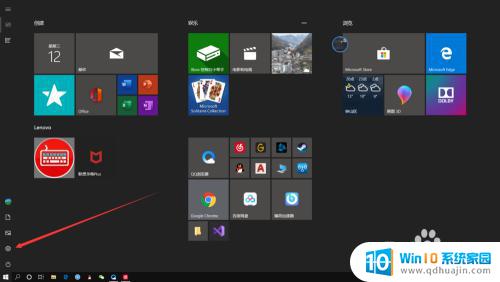
3.接着我们需要在Windows设置菜单中点击“网络和Internet”选项卡,来进入对网络设置的界面。
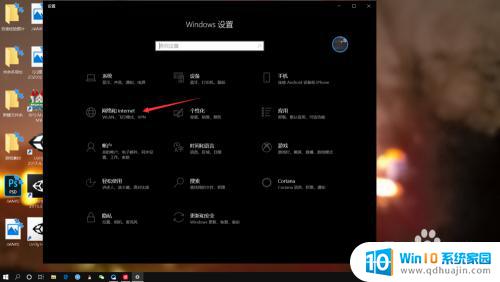
4.然后在网络设置选项卡中点击拨号,接着点击设置新连接。点击“连接到Internet”。
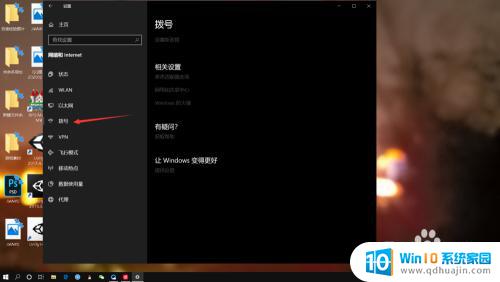
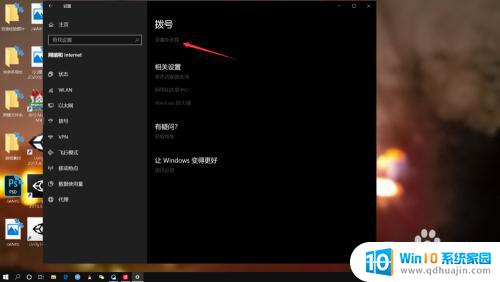
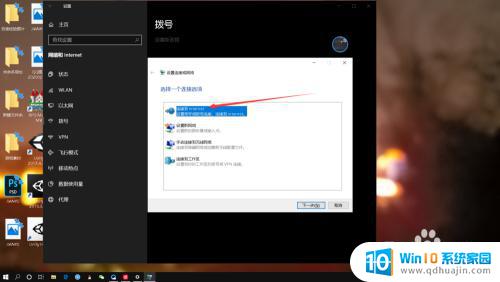
5.最后选择“宽带”,然后填写网线所给的账号和密码,点击连接,就可以正常使用网络了。
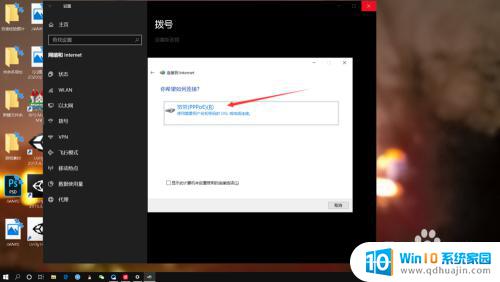
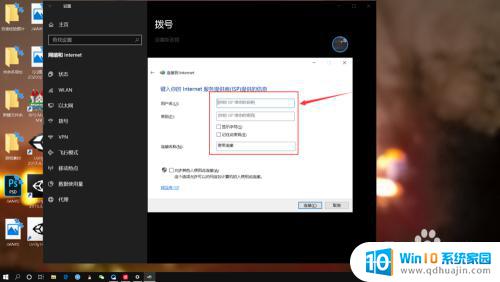
以上就是笔记本电脑插上网线后的设置方法,请根据本文提供的方法来解决出现的问题,希望这篇文章对您有所帮助。





